“บุคคลนี้ไม่พร้อมใช้งานบน Messenger” หมายความว่าอย่างไร

เรียนรู้เกี่ยวกับสถานการณ์ที่คุณอาจได้รับข้อความ “บุคคลนี้ไม่พร้อมใช้งานบน Messenger” และวิธีการแก้ไขกับคำแนะนำที่มีประโยชน์สำหรับผู้ใช้งาน Messenger
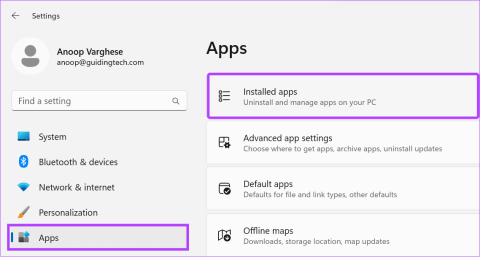
ความคิดเรื่องรถเล่นฟุตบอลมันบ้าไปแล้ว Rocket League ทำให้แนวคิดนี้เป็นจริง และมันก็ได้รับความนิยมอย่างมาก ได้รับความสนใจจากผู้คนทั่วโลกในทันที หากคุณเป็นแฟนตัวยง คุณอาจสังเกตเห็นว่า Rocket League ขัดข้องหรือค้างในบางครั้ง หากเป็นเช่นนั้น คู่มือนี้เหมาะสำหรับคุณ!
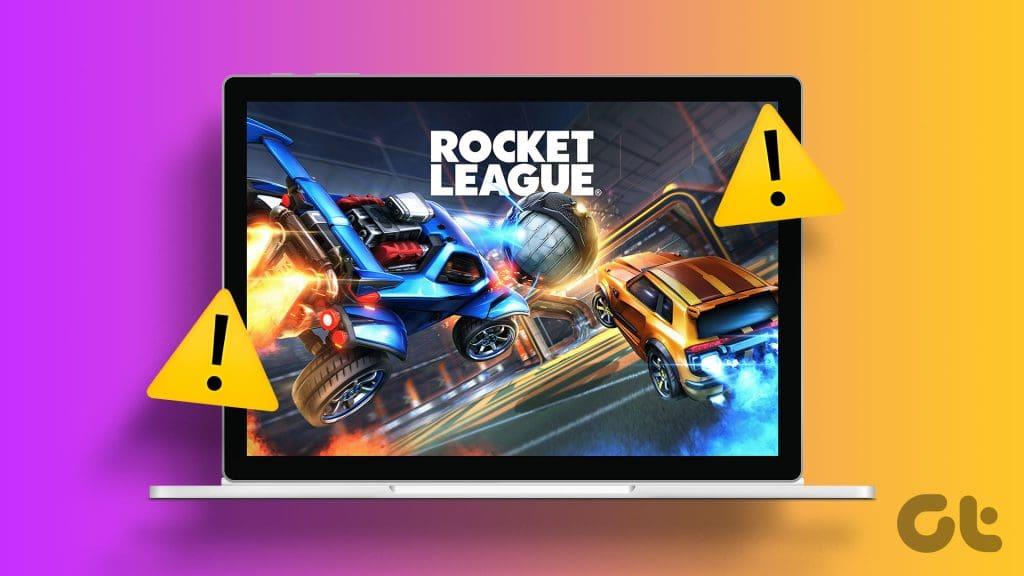
Rocket League สร้างความหลงใหลให้กับเกมเมอร์ด้วยการผสมผสานระหว่างฟุตบอลและความโกลาหลของยานพาหนะที่เป็นเอกลักษณ์ อย่างไรก็ตาม เกมหยุดทำงานทุกครั้งที่คุณเริ่มเซสชันใหม่อาจทำให้คุณหงุดหงิดและทำให้คุณออกจากเกมในที่สุด เราไม่ต้องการสิ่งนั้นใช่ไหม?
คู่มือนี้จะครอบคลุมการแก้ไขที่ทราบทั้งหมดที่คุณสามารถนำไปใช้เพื่อแก้ไขปัญหาการขัดข้องของ Rocket League หรือไม่เปิดตัว เอาล่ะ.
อ่านเพิ่มเติม: เกมผู้เล่นหลายคนที่ยอดเยี่ยมที่ควรค่าแก่การเล่น
ก่อนที่จะเจาะลึกโซลูชัน ตรวจสอบให้แน่ใจว่าระบบของคุณตรงตามข้อกำหนดขั้นต่ำของเกม แม้ว่าคุณจะสามารถซื้อเกมจากร้านเกมได้ แต่ก็ไม่ได้หมายความว่าคุณจะสามารถเล่นเกมดังกล่าวบนระบบใดก็ได้ ฮาร์ดแวร์หรือซอฟต์แวร์ที่ล้าสมัยอาจทำให้เกิดปัญหาความไม่เสถียร เช่น Rocket League หยุดทำงานเมื่อเริ่มต้นระบบ
ข้อกำหนดของระบบในการเล่น Rocket League มีดังนี้
| ขั้นต่ำ | ที่แนะนำ | |
| ระบบปฏิบัติการ | Windows 7 (64 บิต) ขึ้นไป | Windows 7 (64 บิต) ขึ้นไป |
| โปรเซสเซอร์ | ดูอัลคอร์ 2.5 GHz | ควอดคอร์ 3.0+ GHz |
| หน่วยความจำ | 4 กิกะไบต์ | 8GB |
| พื้นที่จัดเก็บ | 20GB | 20GB |
| ไดเร็ค เอ็กซ์ | DirectX เวอร์ชัน 11.0 | DirectX เวอร์ชัน 11.0 |
หากระบบของคุณไม่เป็นไปตามข้อกำหนดขั้นต่ำ อาจส่งผลให้ Rocket League ล่มหรือค้างได้ ทางออกที่ดีที่สุดคือการใช้แล็ปท็อปหรือระบบสำหรับเล่นเกมที่ดีเพื่อประสบการณ์การเล่นเกมที่ไม่สะดุด
หากคุณมีระบบที่มีสเปคที่ดี แต่ Rocket League ยังคงขัดข้องเมื่อเริ่มต้นระบบ ให้ตรวจสอบว่าคุณมีม็อดใด ๆ หรือไม่ เนื่องจาก ผู้ใช้บางราย ประสบปัญหาเหล่านี้เนื่องจากมีการติดตั้งม็อดในเกม ต่อไปนี้เป็นวิธีปิดการใช้งานม็อดใน Rocket League
หมายเหตุ:ก่อ��ที่คุณจะปิดการใช้งาน mod ให้เปิด BakkesMod (หากคุณใช้งานอยู่) และดูว่ามีการอัปเดตใด ๆ หรือไม่ ทีมงานได้เริ่มเผยแพร่การอัปเดตเพื่อให้ม็อดเข้ากันได้กับเวอร์ชันล่าสุดของเกม
ขั้นตอนที่ 1:เปิดการตั้งค่า > เลือกแอพ จากนั้นเลือกแอพที่ติดตั้ง
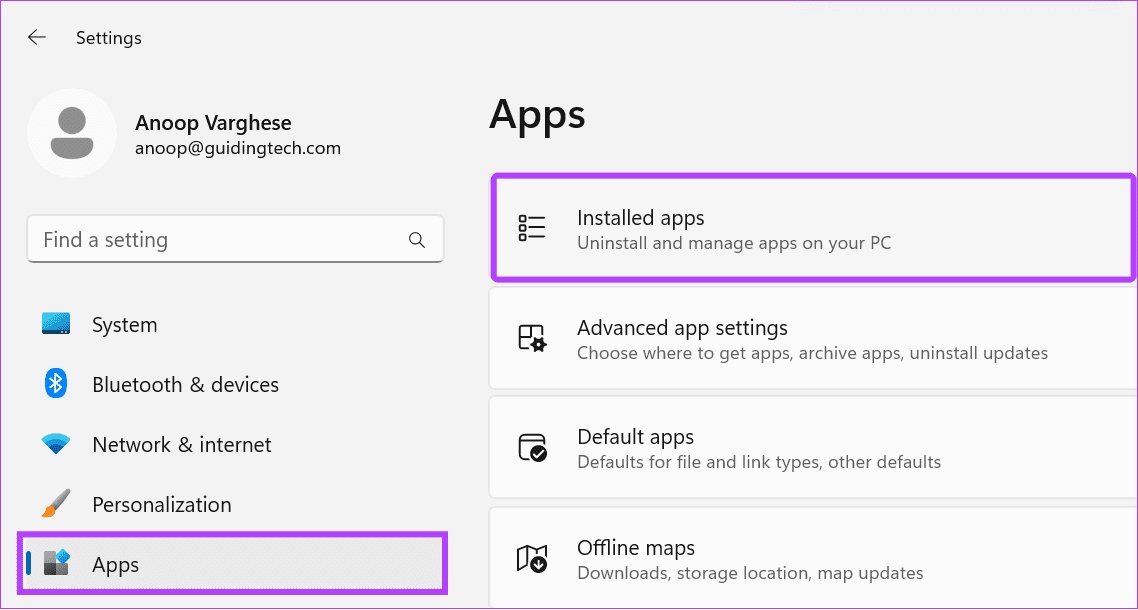
ขั้นตอนที่ 2:เลือกจุดสามจุดถัดจาก BakkesMod แล้วเลือกถอนการติดตั้ง
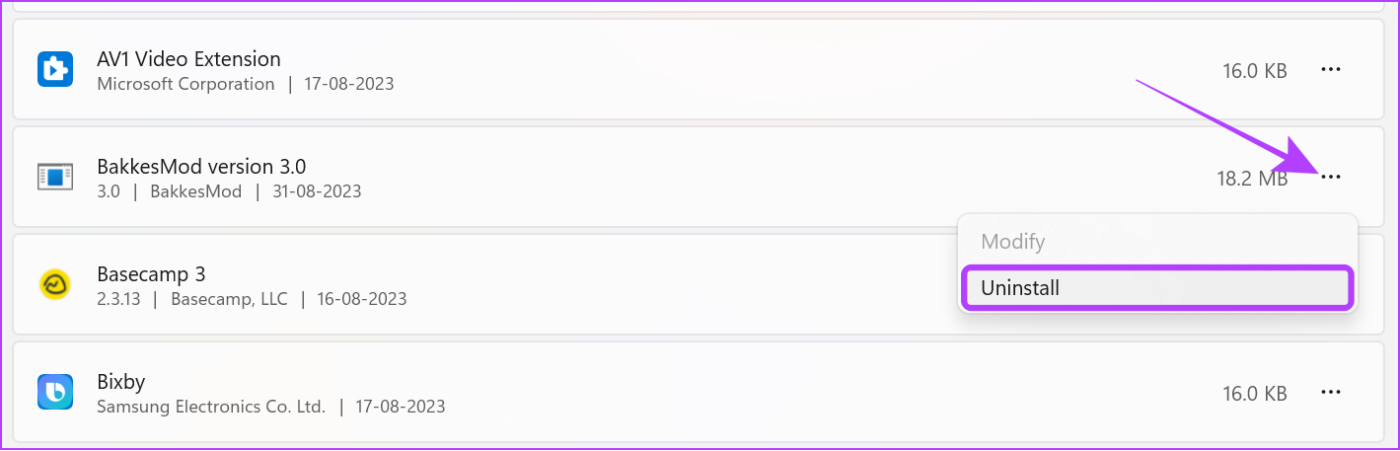
ขั้นตอนที่ 3:เลือก ถอนการติดตั้ง เพื่อยืนยัน
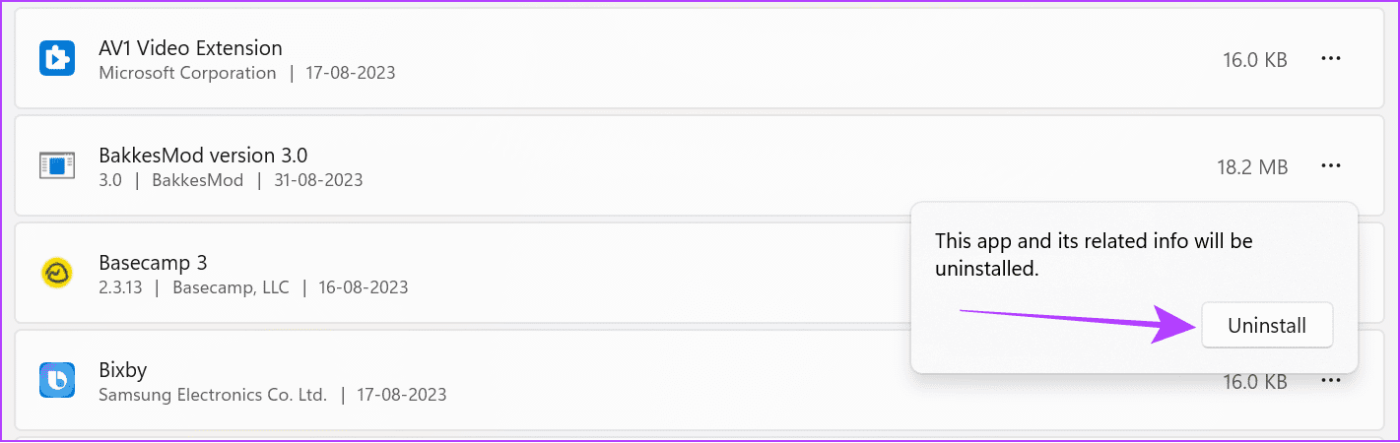
คุณยังสามารถทำตามขั้นตอนเดียวกันเพื่อลบแอปพลิเคชันที่เพิ่งติดตั้งซึ่งอาจทำให้ Rocket League ไม่เปิดขึ้นมา
หมายเหตุ: นอกจากนี้ คุณยังสามารถลบไฟล์ม็อด Bakkes ภายในระบบของคุณได้ โดยปกติจะถูกบันทึกไว้ในไดรฟ์ C > ไฟล์โปรแกรม > Bakkesmod หากคุณได้บันทึกไฟล์ไว้ที่อื่น ให้ลบออกตามนั้น โปรดจำไว้ว่าคุณควรลบไฟล์ mod ไม่ใช่ไฟล์ติดตั้งที่คุณดาวน์โหลดตั้งแต่แรก
โหมดหน้าต่างคือการตั้งค่าการแสดงผลที่โปรแกรมทำงานภายในหน้าต่างที่ปรับขนาดได้บนเดสก์ท็อป แทนที่จะกินทั้งหน้าจอในโหมดเต็มหน้าจอ นี่อาจช่วยให้คุณรันเกมได้โดยไม่ขัดข้อง ต่อไปนี้คือวิธีที่คุณสามารถเปิดใช้งานตัวเลือก:
ขั้นตอนที่ 1:เปิด Rocket League แล้วเลือกการต��้งค่า

ขั้นตอนที่ 2:เลือกวิดีโอ > เลือกเมนูแบบเลื่อนลงถัดจากโหมดการแสดงผล > เลือกหน้าต่าง
ขั้นตอนที่ 3:คลิก ใช้ เพื่อทำการเปลี่ยนแปลง
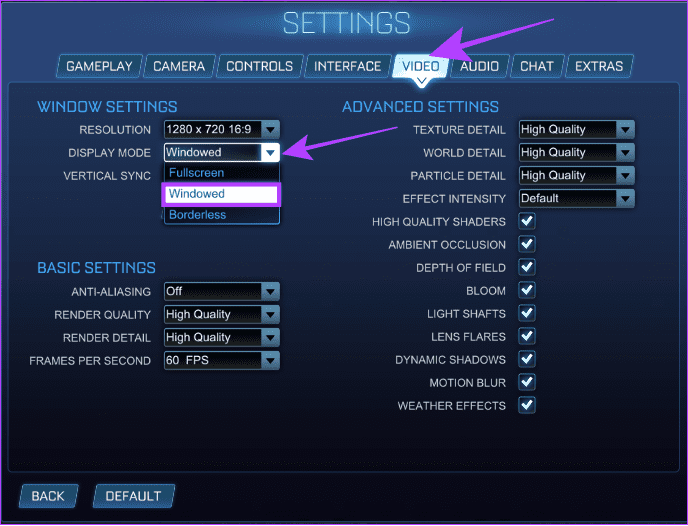
การรันโปรแกรมในฐานะผู้ดูแลระบบจะให้ทรัพยากรทั้งหมดเพื่อให้แน่ใจว่าโปรแกรมทำงานได้โดยไม่มีปัญหาใดๆ นี่คือขั้นตอน:
ขั้นตอนที่ 1:คลิกขวาที่ Epic Games บนเดสก์ท็อปแล้วเลือก 'เรียกใช้ในฐานะผู้ดูแลระบบ'
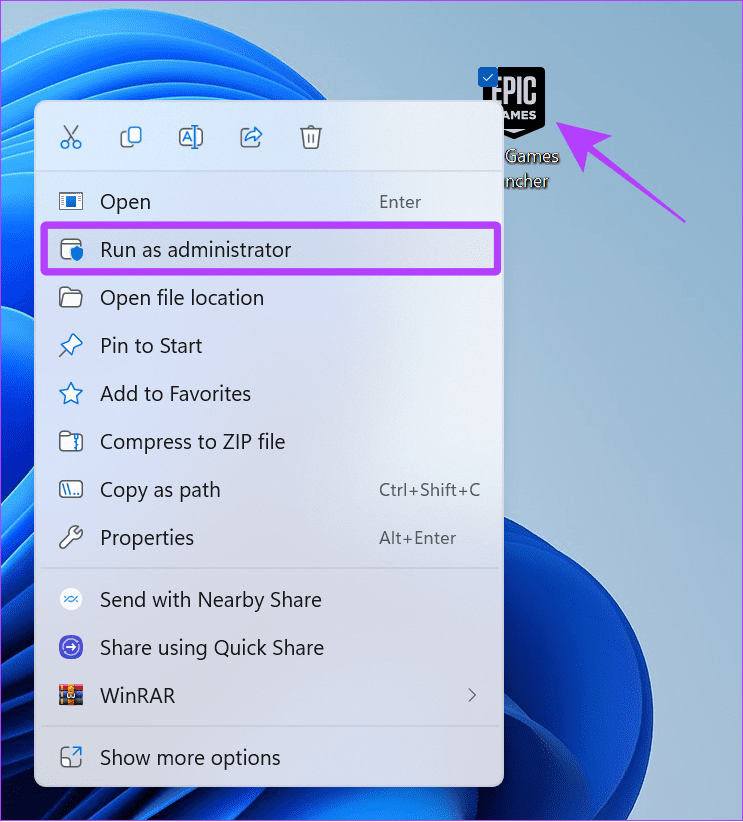
ขั้นตอนที่ 2:เลือกใช่เพื่อยืนยัน
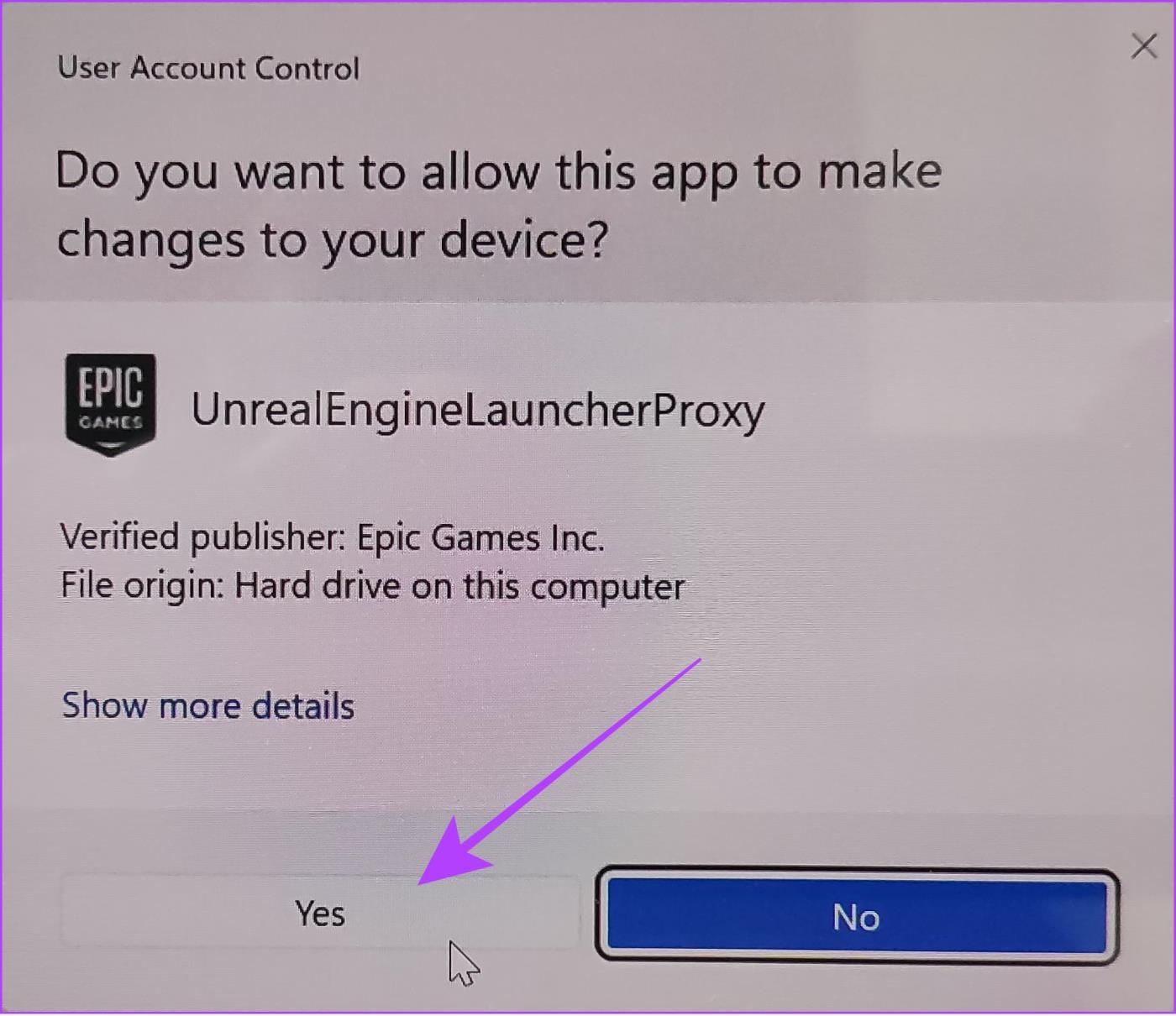
ขั้นตอนที่ 3:ตรงไปที่ Library แล้วเลือก Launch ด้านล่าง Rocket League
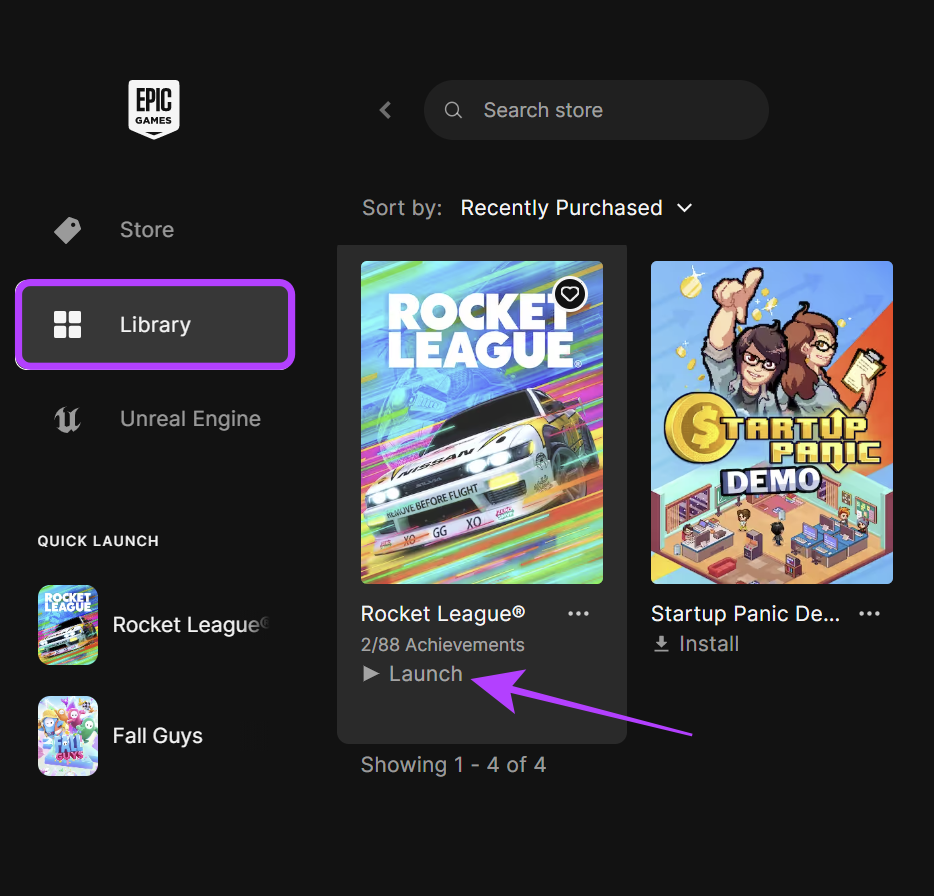
ตามค่าเริ่มต้น เกมจะอัปเดตโดยอัตโนมัติเมื่อเปิดตัวเกม หากไม่เป็นเช่นนั้น คุณสามารถตรวจสอบด้วยตนเองและอัปเดตได้ มีวิธีดังนี้:
ขั้นตอนที่ 1:เปิด Epic Games Launcher แล้วเลือก Library
ขั้นตอนที่ 2:เลือกจุดสามจุดด้านล่าง Rocket League แล้วเลือกจัดการ
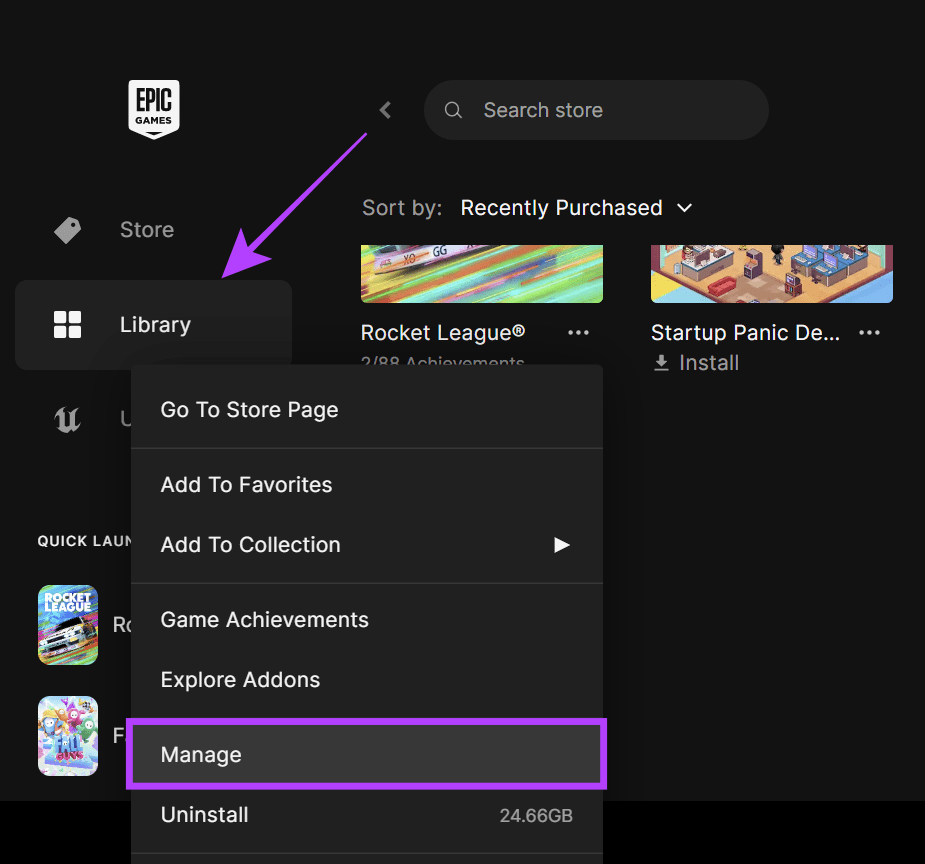
ขั้นตอนที่ 3:สลับไปที่การอัปเดตอัตโนมัติ
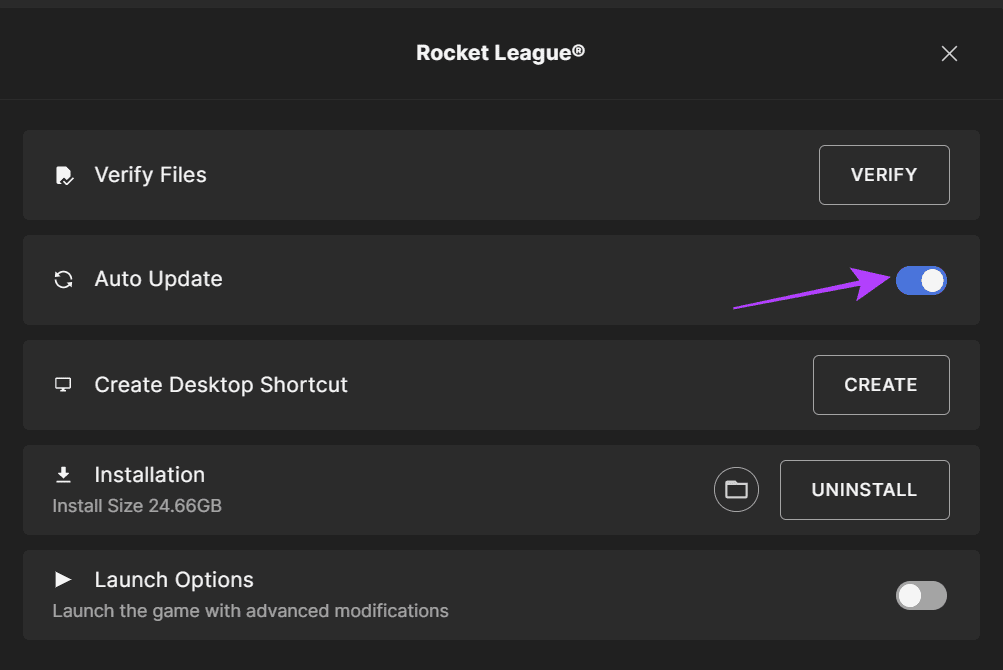
การอัปเดตไดรเวอร์กราฟิกช่วยปรับปรุงประสิทธิภาพของเกมและป้องกันปัญหาเช่น Rocket League ล่มเมื่อเข้าร่วมเกม ต่อไปนี้เป็นวิธีดำเนินการ
ขั้นตอนที่ 1:เปิดตัวจัดการอุปกรณ์ (ค้นหาและเปิดตัวจัดการอุปกรณ์โดยใช้เมนูเริ่ม)
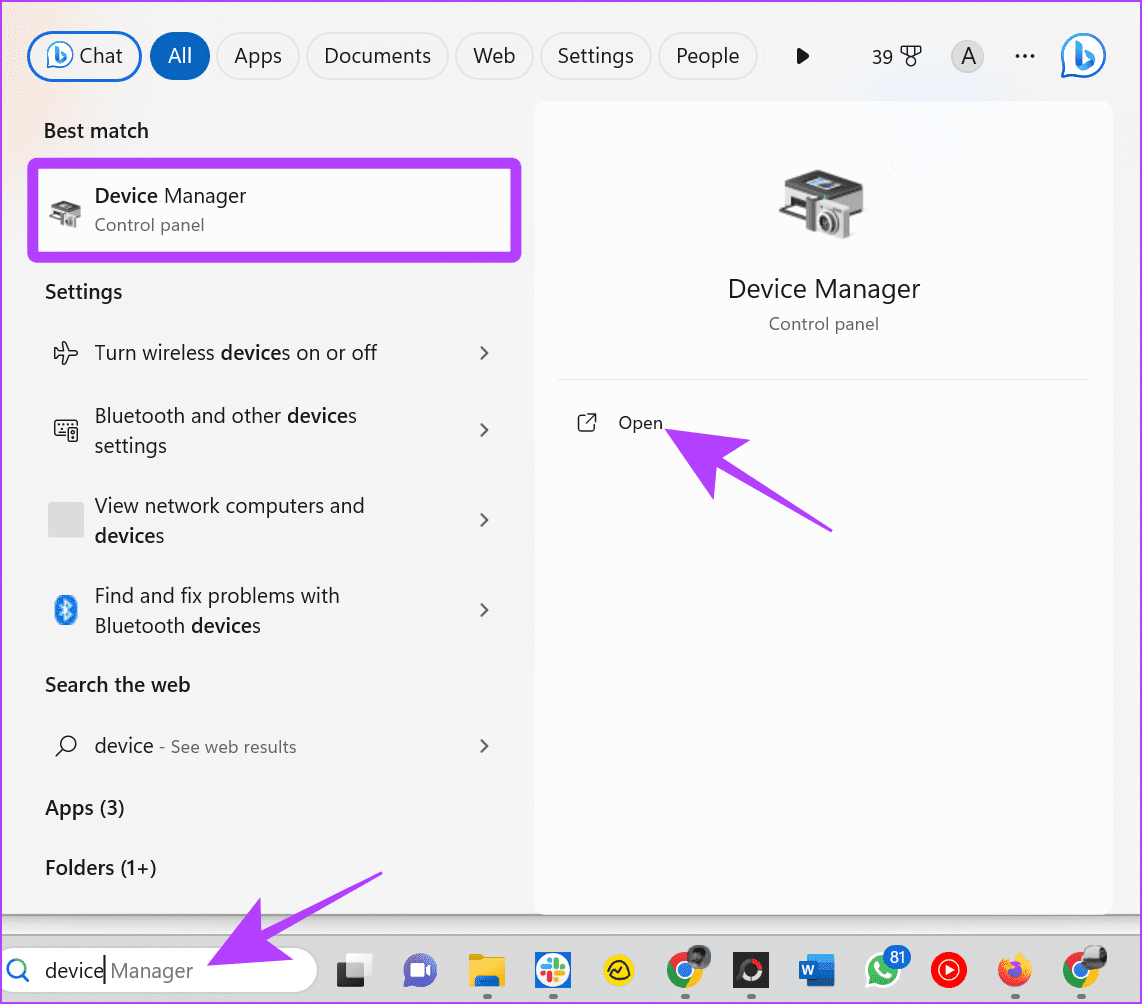
ขั้นตอนที่ 2:คลิกลูกศรลงถัดจาก การ์ดแสดงผล > คลิกขวาที่ไดรเวอร์ แล้วเลือก อัปเดตไดรเวอร์
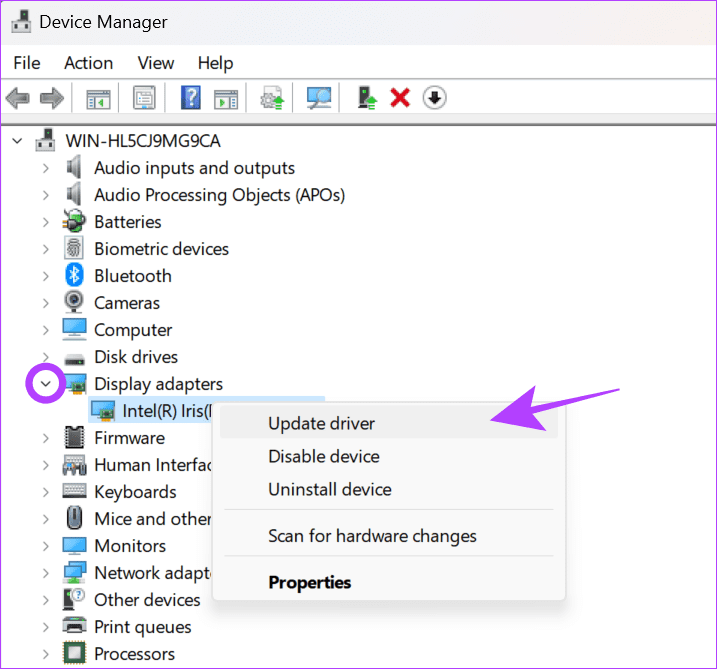
ขั้นตอนที่ 3:เลือกระหว่างตัวเลือกที่กล่าวถึงด้านล่าง (เราจะใช้ 'ค้นหาไดรเวอร์โดยอัตโนมัติ')
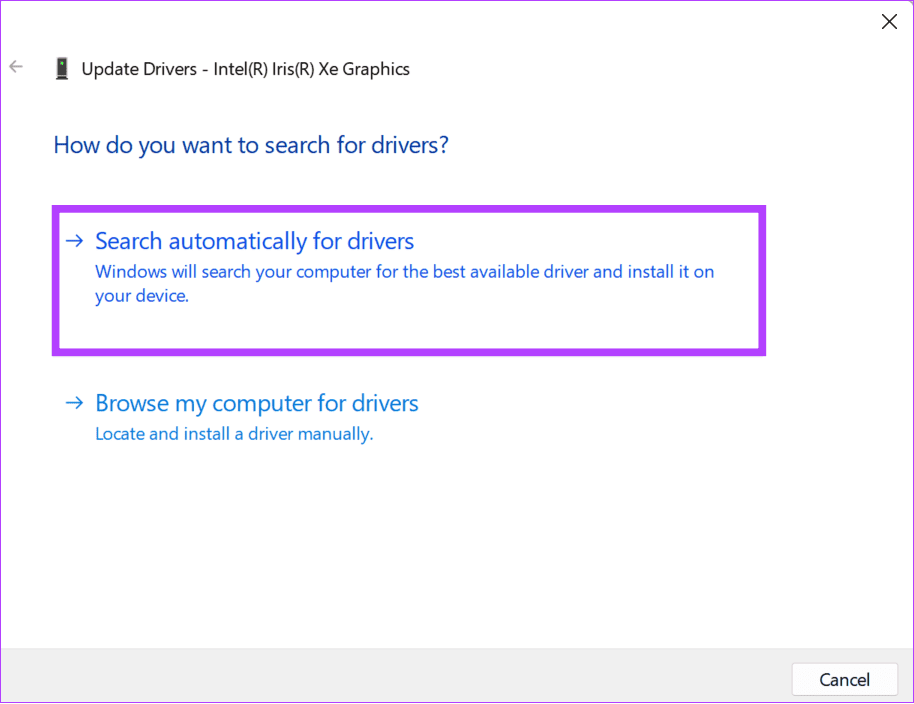
ขั้นตอนที่ 4:เลือก 'ค้นหาไดรเวอร์ที่อัพเดตใน Windows Update'
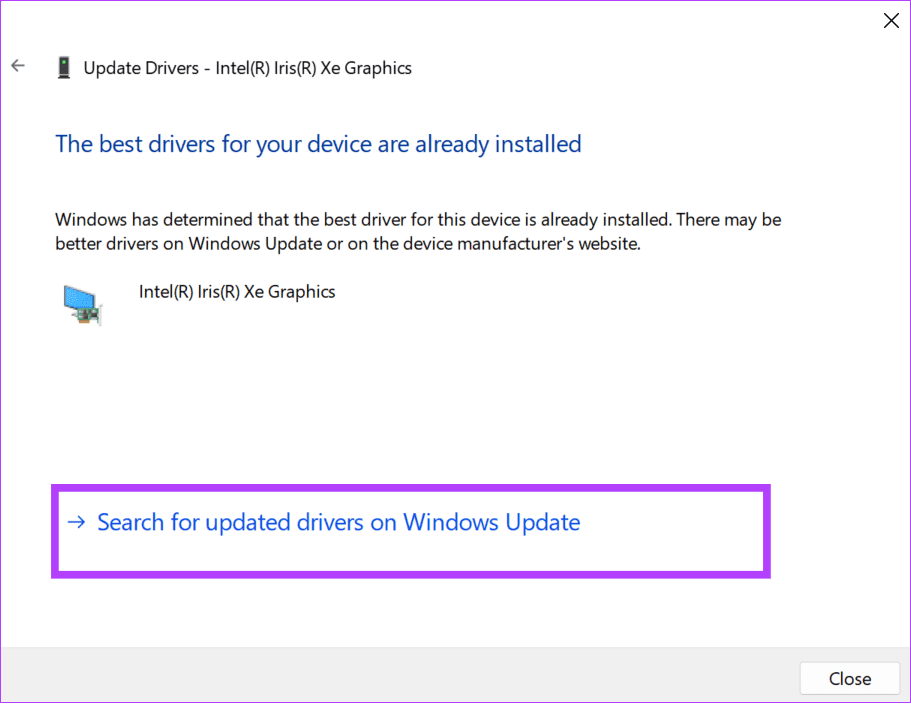
ขั้นตอนที่ 5:คลิก 'ตรวจสอบการอัปเดต' และเลือก 'ดาวน์โหลดและติดตั้งทั้งหมด'
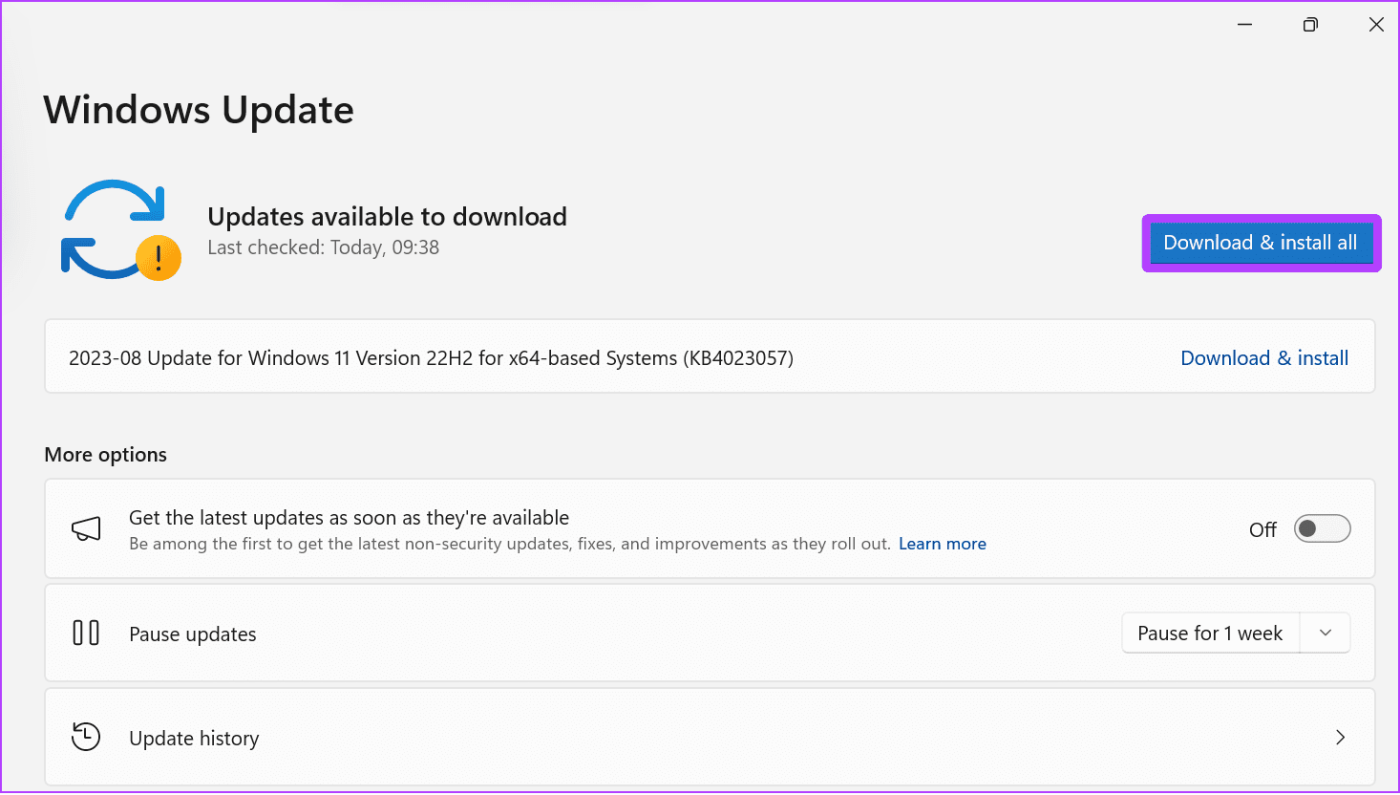
คุณยังสามารถดาวน์โหลดและติดตั้ง .Net Framework เวอร์ชันล่าสุดบนระบบของคุณได้ .NET Framework จะช่วยให้คุณดำเนินกิจกรรมการเขียนโปรแกรมทั่วไปต่างๆ หรือปรับปรุงการสื่อสารระหว่างโปรแกรมและระบบได้ เมื่อคุณอัปเดต .NET Framework จะช่วยป้องกันปัญหาบางอย่าง รวมถึง Rocket League หยุดทำงานหรือค้าง
ขั้นตอนที่ 1:ดาวน์โหลด .NET Framework ที่เหมาะกับอุปกรณ์ของคุณจากลิงก์ของเว็บไซต์อย่างเป็นทางการด้านล่าง
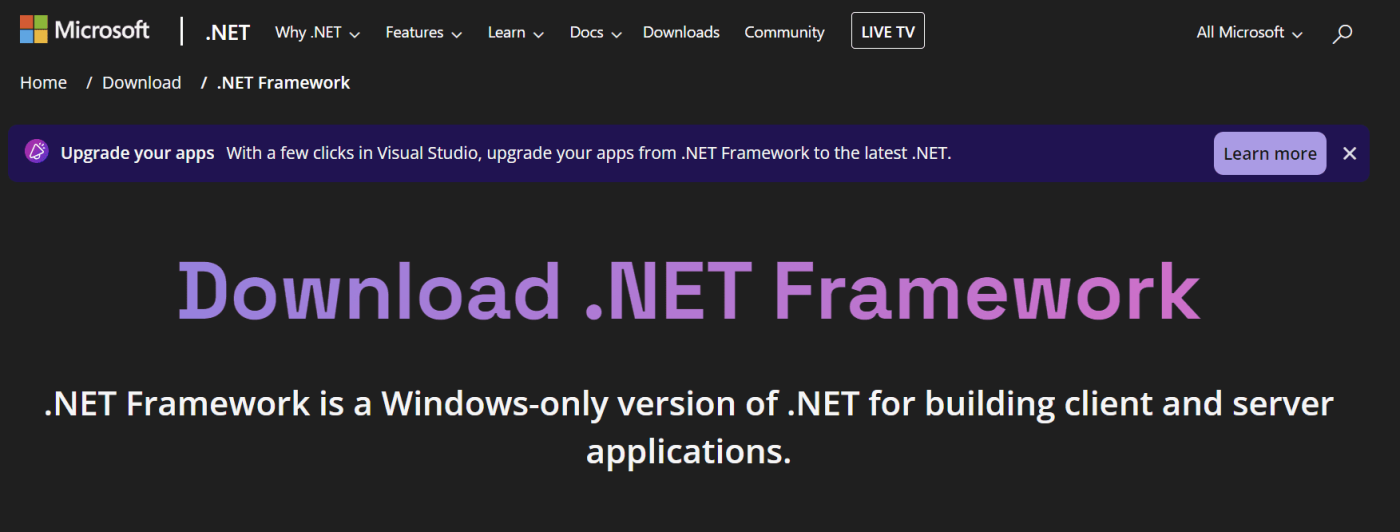
ขั้นตอนที่ 2:เมื่อดาวน์โหลดแล้ว ให้เรียกใช้โปรแกรมติดตั้งจากตำแหน่งที่ดาวน์โหลด
หาก Rocket League ขัดข้องเมื่อเปิดตัวหรือแสดงหน้าจอสีดำเมื่อคุณเริ่มเกม ปัญหาอาจเกิดจาก DirectX เวอร์ชันล้าสมัย คุณสามารถดาวน์โหลดและติดตั้ง Direct X เวอร์ชันล่าสุดได้จากลิงก์ด้านล่างและตรวจสอบอีกครั้ง
ข้อผิดพลาดจากแพ็คเกจ C++ จะทำให้เกิดปัญหา เช่น Rocket League หยุดทำงานเมื่อเริ่มต้นระบบ สำหรับผู้ที่ไม่รู้ C++ เป็นภาษาการเขียนโปรแกรมที่จำเป็นสำหรับการสื่อสารระหว่างโปรแกรมต่างๆ ในอุปกรณ์และระบบของคุณ คุณสามารถแก้ไขข้อผิดพลาดด้วยแพ็คเกจ C++ ได้โดยอัปเดตเป็นเวอร์ชันล่าสุด แต่ก่อนอื่น คุณต้องถอนการติดตั้งโปรแกรมเหล่านี้ก่อน
ขั้นตอนที่ 1:เปิดแผงควบคุมจากเมนูเริ่ม
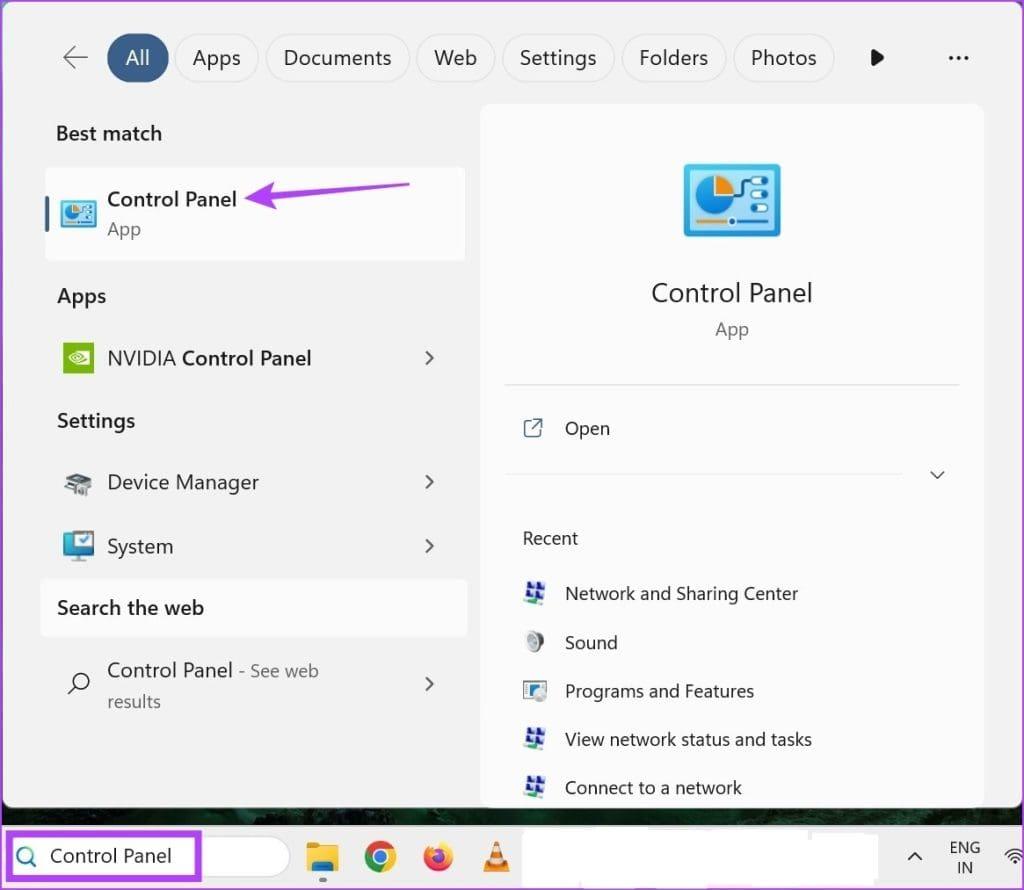
ขั้นตอนที่ 2:เลือก 'ถอนการติดตั้งโปรแกรม' ใต้โปรแกรม
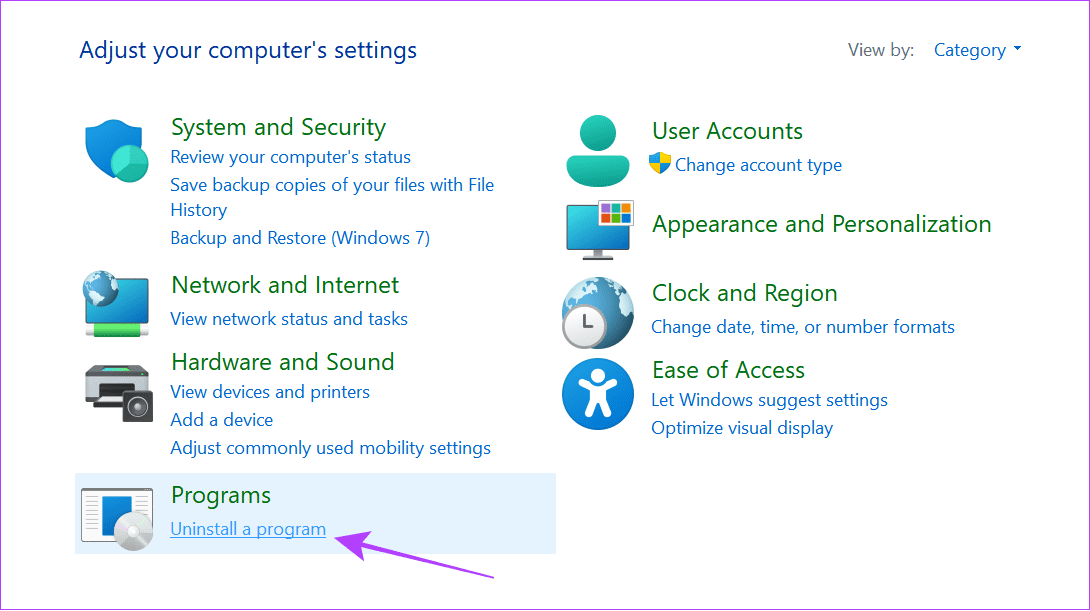
ขั้นตอนที่ 3:ค้นหาและเลือกแต่ละแพ็คเกจ Visual C++ Redistributable
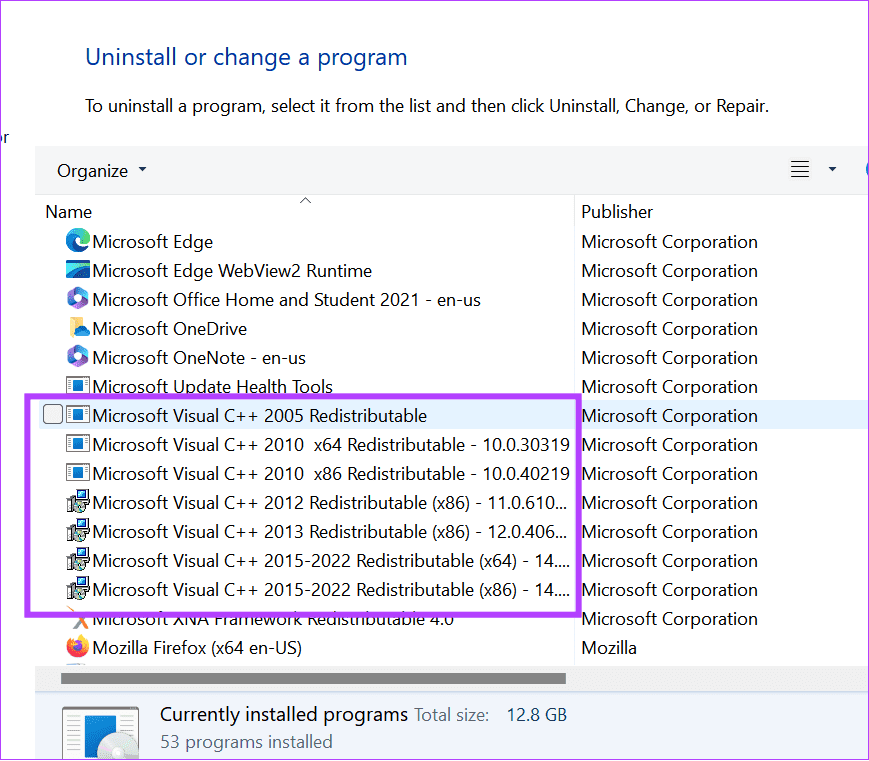
ขั้นตอนที่ 4:เลือกใช่เพื่อยืนยัน
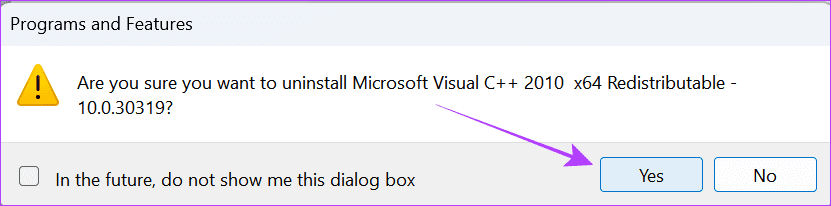
เมื่อคุณถอนการติดตั้งโปรแกรมแล้ว ให้ดาวน์โหลดและติดตั้งจากลิงก์ของเว็บไซต์อย่างเป็นทางการด้านล่าง
บางครั้ง คุณต้องรีสตาร์ทระบบเพื่อแก้ไขปัญหา เช่น Rocket League หยุดทำงานเมื่อเริ่มต้นระบบ เพื่อให้แน่ใจว่าคุณจะหยุดและรีสตาร์ทโปรแกรมทั้งหมดในระบบของคุณ และอาจลบไฟล์ชั่วคราวที่เป็นสาเหตุด้วย
ขั้นตอนที่ 1:เลือกปุ่มเริ่มและเลือกปุ่มเปิดปิด
ขั้นตอนที่ 2:เลือกรีสตาร์ทแล้วรีสตาร์ทอีกครั้งเพื่อยืนยัน
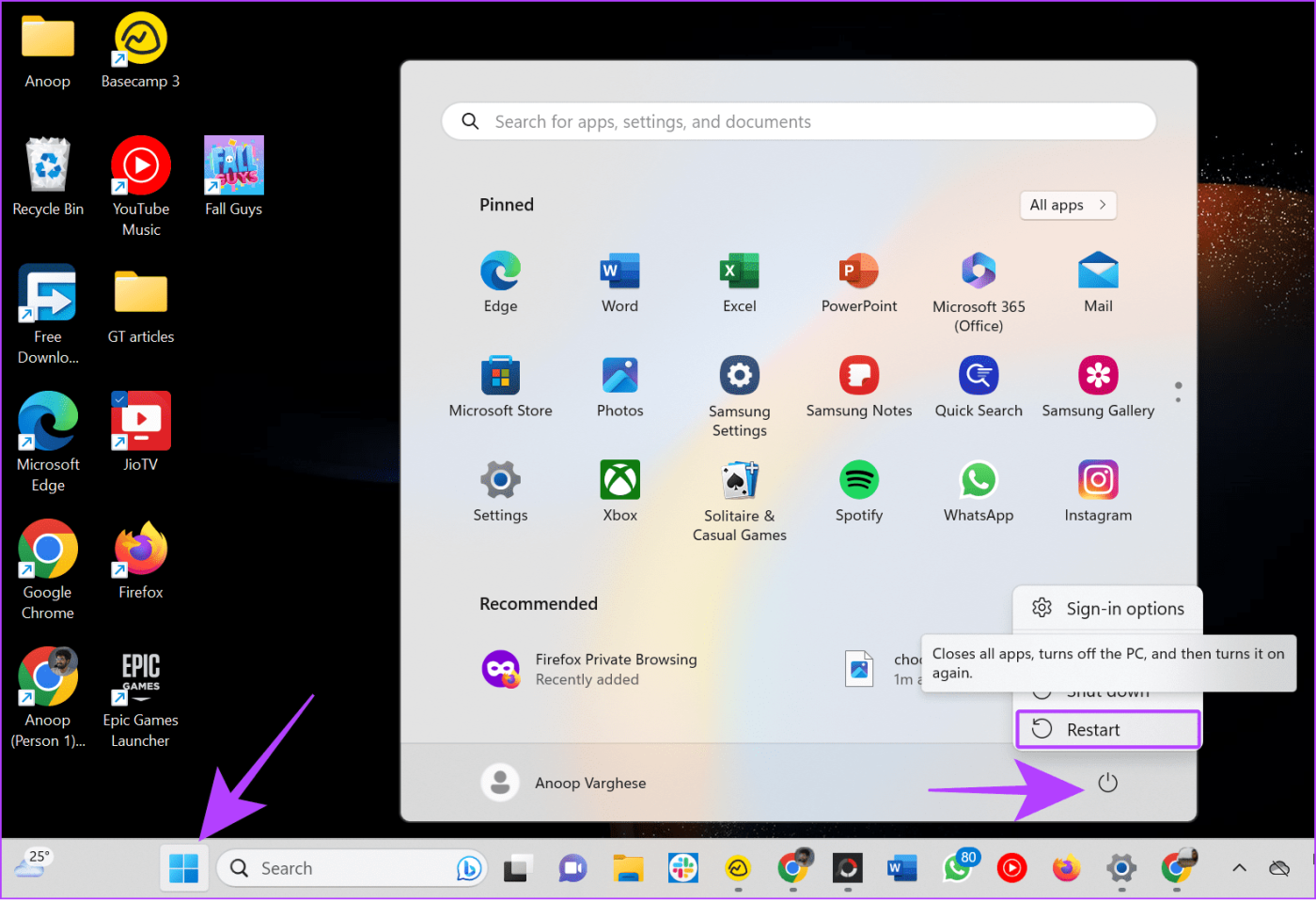
ไฟล์แคชมีประโยชน์สำหรับการโหลดคุณสมบัติบางอย่างของเกมอย่างรวดเร็ว แต่ยังอาจทำให้เกิดปัญหาในระยะยาวได้หากคุณไม่ล้างมันเป็นครั้งคราว ดังนั้นให้ลองล้างแคช
ขั้นตอนที่ 1:เปิดตัวจัดการไฟล์และเลือกเอกสาร
ขั้นตอนที่ 2:เลือกเกมของฉัน
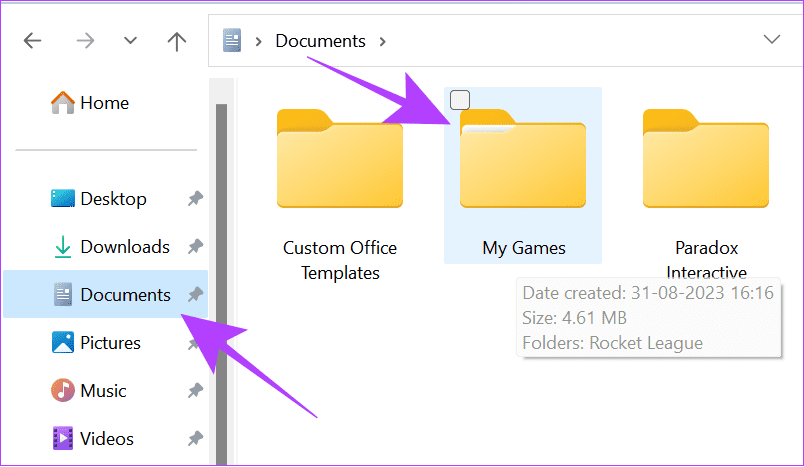
ขั้นตอนที่ 3:เลือก Rocket League
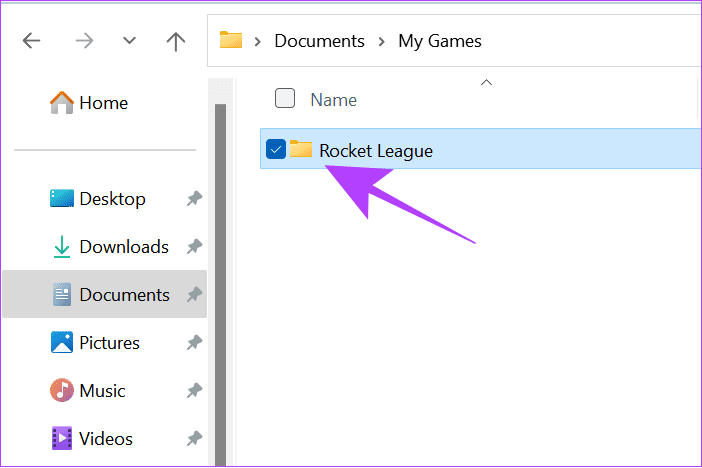
ขั้นตอนที่ 4:เปิด TAGame
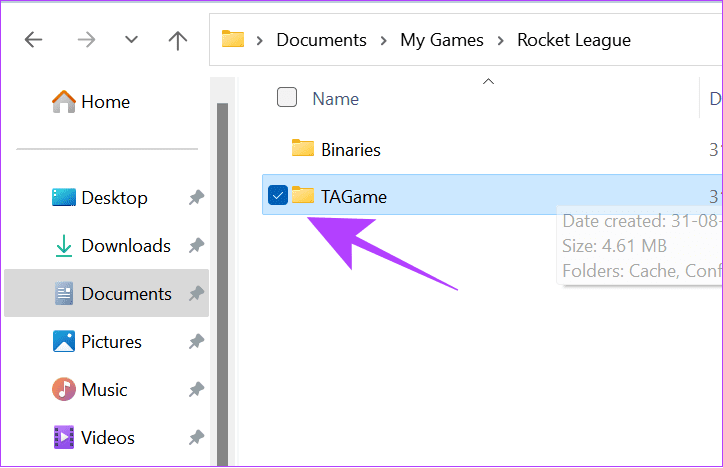
ขั้นตอนที่ 5:เลือกแคช
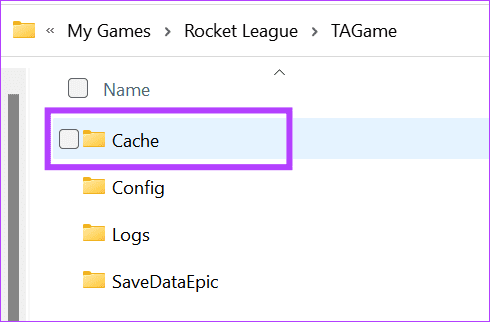
ขั้นตอนที่ 6:เปิดเว็บแคช
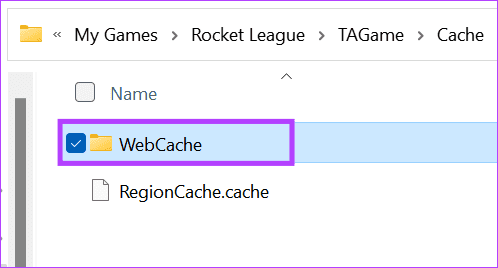
ขั้นตอนที่ 7:ตอนนี้ ลบไฟล์ทั้งหมดที่อยู่ในโฟลเดอร์
คุณควรตรวจสอบไฟล์เกมของคุณเพื่อแก้ไขปัญหา Rocket League ที่ไม่เปิดตัว เมื่อคุณตรวจสอบเกม ระบบจะดูว่ามีปัญหาใดๆ เกี่ยวกับไฟล์หรือไม่ และจะซ่อมแซมไฟล์ที่สูญหายหรือเสียหาย
ขั้นตอนที่ 1:เปิด Epic Games แล้วเลือก Library
ขั้นตอนที่ 2:คลิกจุดสามจุดด้านล่าง Rocket League แล้วเลือกจัดการ
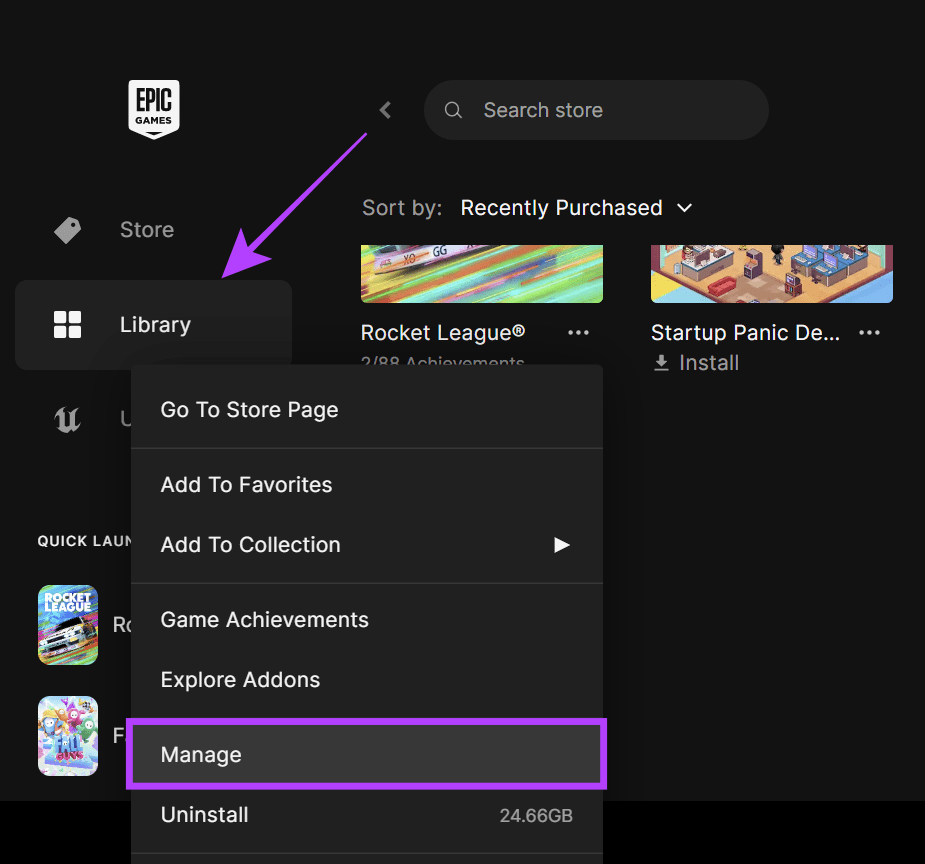
ขั้นตอนที่ 3:คลิกยืนยัน
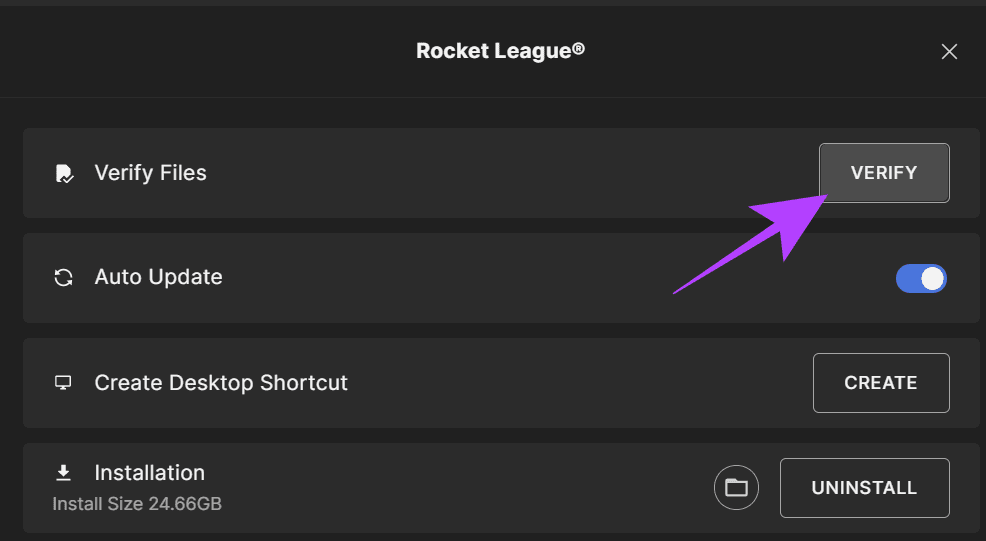
Rocket League อาจหยุดทำงานหรือค้างอยู่เรื่อยๆ เนื่องจากคุณเปลี่ยนแปลงการตั้งค่าเกม คุณสามารถแก้ไขปัญหานี้ได้ด้วยการรีเซ็ตเป็นการตั้งค่าเริ่มต้น นี่คือขั้นตอน:
ขั้นตอนที่ 1:เปิด Rocket League บนระบบของคุณและเลือกการตั้งค่า

ขั้นตอนที่ 2:คลิกค่าเริ่มต้น
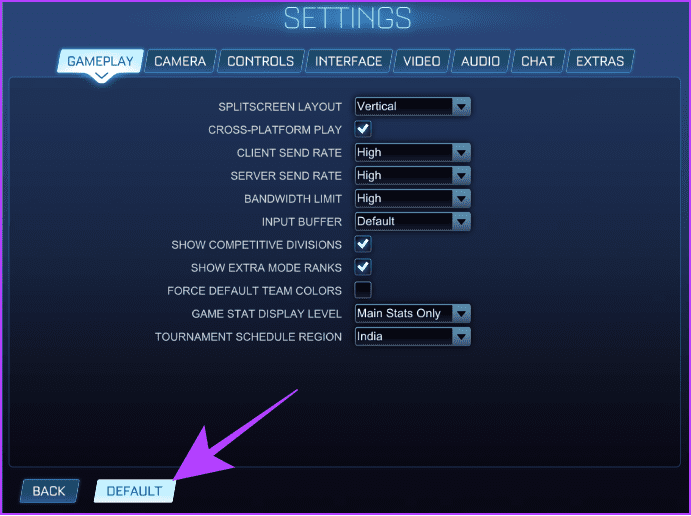
ขั้นตอนที่ 3:เลือกใช่เพื่อยืนยัน
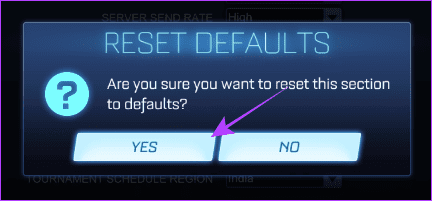
หากระบบของคุณไม่สามารถจัดสรรหน่วยความจำให้เพียงพอสำหรับการเล่นเกม อาจส่งผลให้เกิดการล่มได้ ดังนั้น ให้พิจารณาจัดลำดับความสำคัญของแอปเพื่อจัดสรรหน่วยความจำและทรัพยากรเพิ่มเติม ทำตามคำแนะนำเหล่านี้:
ขั้นตอนที่ 1:เปิดตัวจัดการงาน (Ctrl + Alt + Del) และเลือกรายละเอียดจากแถบด้านข้าง
ขั้นตอนที่ 2:คลิกขวาที่ Rocket League > เลือก Set Priority และเลือก High
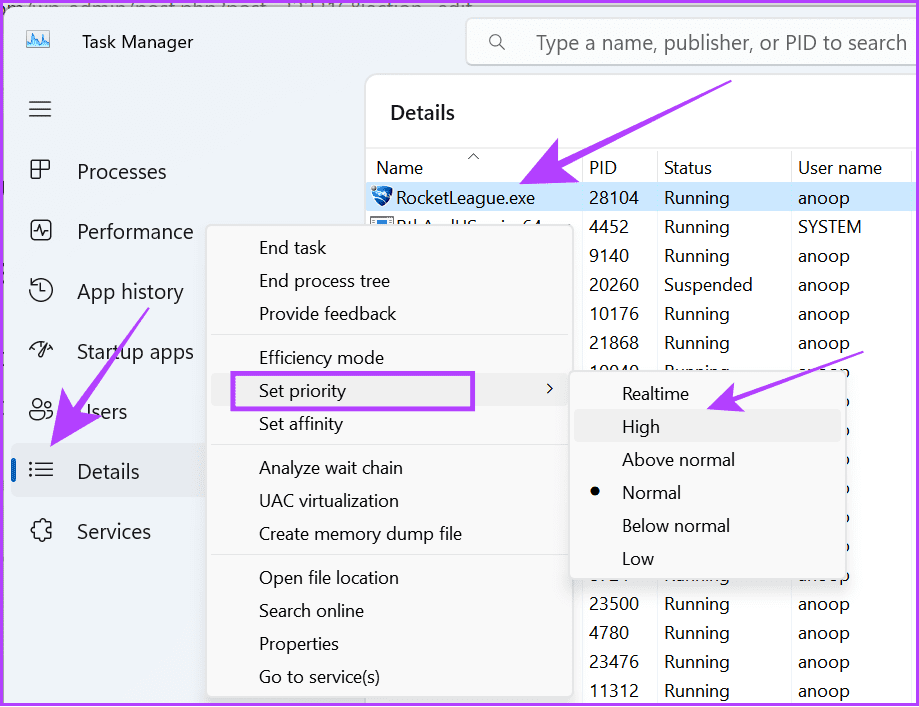
นอกจากวิธีการที่กล่าวมาทั้งหมดแล้ว คุณสามารถถอนการติดตั้งและติดตั้งเกมได้อีกครั้ง ทำตามขั้นตอนเหล่านี้เพื่อถอนการติดตั้ง Rocket League บน Windows:
ขั้นตอนที่ 1:เปิด Epic Games แล้วเลือก Library
ขั้นตอนที่ 2:เลือกจุดสามจุดถัดจาก Rocket League และเลือกถอนการติดตั้ง
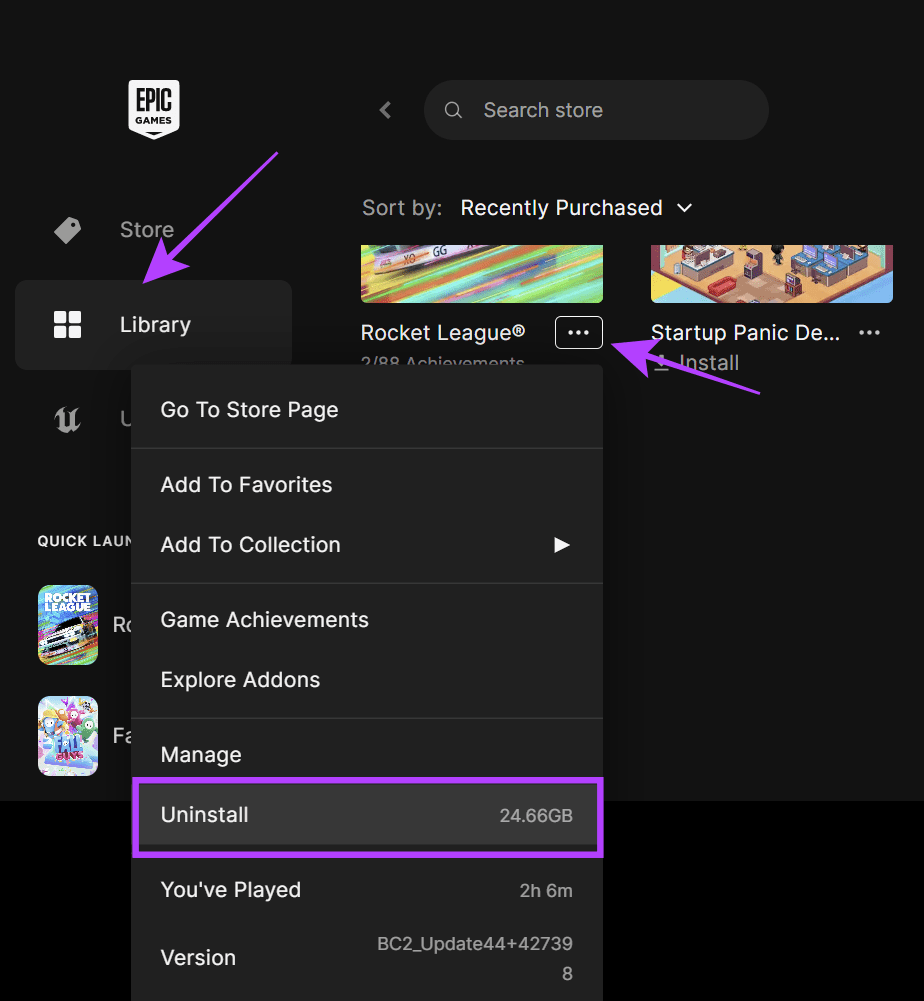
ขั้นตอนที่ 3:เลือก ถอนการติดตั้ง เพื่อยืนยัน

ตอนนี้ติดตั้งเกมใหม่ นั่นควรแก้ไขปัญหาให้กับคุณ
1. ฉันสามารถใช้ DirectX 12 บน Rocket League ได้หรือไม่?
ขณะที่เขียนคู่มือนี้ Rocket League รองรับเฉพาะ DirectX 11 เท่านั้น ดังนั้น เราขอแนะนำให้คุณใช้ DirectX เวอร์ชันนี้ในระบบของคุณ
2. FPS ใดที่จำเป็นสำหรับ Rocket League?
โดยปกติแล้ว Rocket League สามารถรัน 60+ FPS ที่ความละเอียด 1080p, 1440p หรือ 4K ได้โดยไม่มีปัญหา ด้วยอุปกรณ์สเป็คที่เหมาะสม คุณสามารถกดได้ถึง 100+ FPS
การทำประตูใน Rocket League เป็นมากกว่าการตีลูกบอลเข้าตาข่าย แต่เป็นการผสมผสานระหว่างความคาดหวัง ทักษะ การทำงานเป็นทีม และความคิดสร้างสรรค์ อย่างไรก็ตาม หาก Rocket League หยุดทำงานหรือค้างในระบบของคุณ นั่นจะไม่ทำให้คุณตื่นเต้นไปกับเกมเลย เราหวังว่าคู่มือนี้จะช่วยแก้ไขปัญหาได้
นอกเหนือจากการแก้ไขทั้งหมดที่กล่าวมาข้างต้น เราขอแนะนำให้ เปลี่ยนโหมดพลังงานเนื่องจากจะช่วยปรับปรุงประสิทธิภาพของเกม
เรียนรู้เกี่ยวกับสถานการณ์ที่คุณอาจได้รับข้อความ “บุคคลนี้ไม่พร้อมใช้งานบน Messenger” และวิธีการแก้ไขกับคำแนะนำที่มีประโยชน์สำหรับผู้ใช้งาน Messenger
ต้องการเพิ่มหรือลบแอพออกจาก Secure Folder บนโทรศัพท์ Samsung Galaxy หรือไม่ นี่คือวิธีการทำและสิ่งที่เกิดขึ้นจากการทำเช่นนั้น
ไม่รู้วิธีปิดเสียงตัวเองในแอพ Zoom? ค้นหาคำตอบในโพสต์นี้ซึ่งเราจะบอกวิธีปิดเสียงและเปิดเสียงในแอป Zoom บน Android และ iPhone
รู้วิธีกู้คืนบัญชี Facebook ที่ถูกลบแม้หลังจาก 30 วัน อีกทั้งยังให้คำแนะนำในการเปิดใช้งานบัญชี Facebook ของคุณอีกครั้งหากคุณปิดใช้งาน
เรียนรู้วิธีแชร์เพลย์ลิสต์ Spotify ของคุณกับเพื่อน ๆ ผ่านหลายแพลตฟอร์ม อ่านบทความเพื่อหาเคล็ดลับที่มีประโยชน์
AR Zone เป็นแอพเนทีฟที่ช่วยให้ผู้ใช้ Samsung สนุกกับความจริงเสริม ประกอบด้วยฟีเจอร์มากมาย เช่น AR Emoji, AR Doodle และการวัดขนาด
คุณสามารถดูโปรไฟล์ Instagram ส่วนตัวได้โดยไม่ต้องมีการตรวจสอบโดยมนุษย์ เคล็ดลับและเครื่องมือที่เป็นประโยชน์สำหรับการเข้าถึงบัญชีส่วนตัวของ Instagram 2023
การ์ด TF คือการ์ดหน่วยความจำที่ใช้ในการจัดเก็บข้อมูล มีการเปรียบเทียบกับการ์ด SD ที่หลายคนสงสัยเกี่ยวกับความแตกต่างของทั้งสองประเภทนี้
สงสัยว่า Secure Folder บนโทรศัพท์ Samsung ของคุณอยู่ที่ไหน? ลองดูวิธีต่างๆ ในการเข้าถึง Secure Folder บนโทรศัพท์ Samsung Galaxy
การประชุมทางวิดีโอและการใช้ Zoom Breakout Rooms ถือเป็นวิธีการที่สร้างสรรค์สำหรับการประชุมและการทำงานร่วมกันที่มีประสิทธิภาพ.


![วิธีกู้คืนบัญชี Facebook ที่ถูกลบ [2021] วิธีกู้คืนบัญชี Facebook ที่ถูกลบ [2021]](https://cloudo3.com/resources4/images1/image-9184-1109092622398.png)





